كيفية عرض متجر التطبيقات وسجل شراء iTunes على iPhone
لقد ولت الأيام التي كان عليك فيها استخدام iTunes على الكمبيوتر الشخصي أو جهاز Mac للتحقق من سجل الشراء لمتجر App Store و iTunes store. من الآن فصاعدًا ، ستسمح لك Apple بعرض App Store وسجل شراء iTunes على iPhone أو iPad نفسه. هذا يجعل من السهل أكثر من أي وقت مضى إجراء عمليات الشراء أو المعاملات الخاصة بك حيث يمكنك القيام بذلك من جهاز iOS نفسه.
والسؤال الأكبر هو ، لماذا تريد تحديدًا عرض اشتراكاتك السابقة؟ حسنًا ، يمكن أن يكون هناك الكثير من الأسباب ، ويمكن أن يكون أحدها إلغاء الاشتراك في بعض المنتجات. لذلك في هذا البرنامج التعليمي ، سنخبرك أين يمكنك العثور على هذه الميزة الجديدة لإلقاء نظرة على سجل الشراء الخاص بك وإلغاء الشراء إذا كنت تريد ذلك. لذا دون التباهي أكثر بهذا الأمر ، دعنا ندخله مباشرة.
أوصى: كيفية حذف جهات الاتصال بشكل مجمّع على iPhone
المحتويات
تحقق من App Store وسجل شراء iTunes على iPhone
- افتح الإعدادات ثم حدد ملف iTunes & App Store.
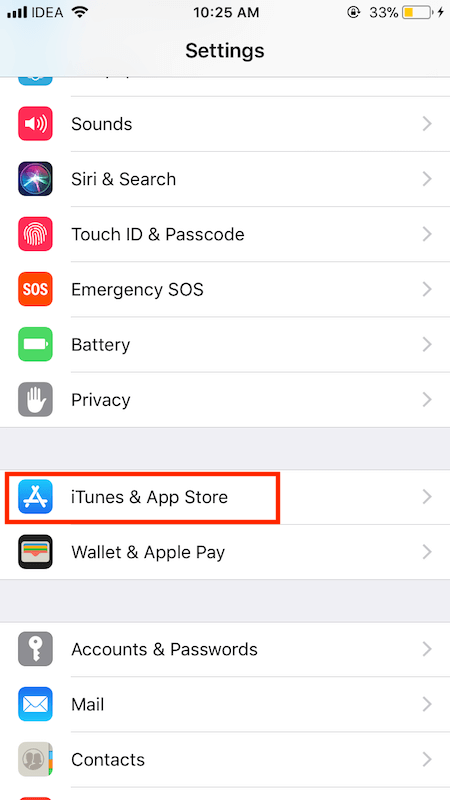
بدلاً من ذلك ، يمكنك فقط النقر فوق ملف الاسم في الجزء العلوي وحدد ملف iTunes & App Store.
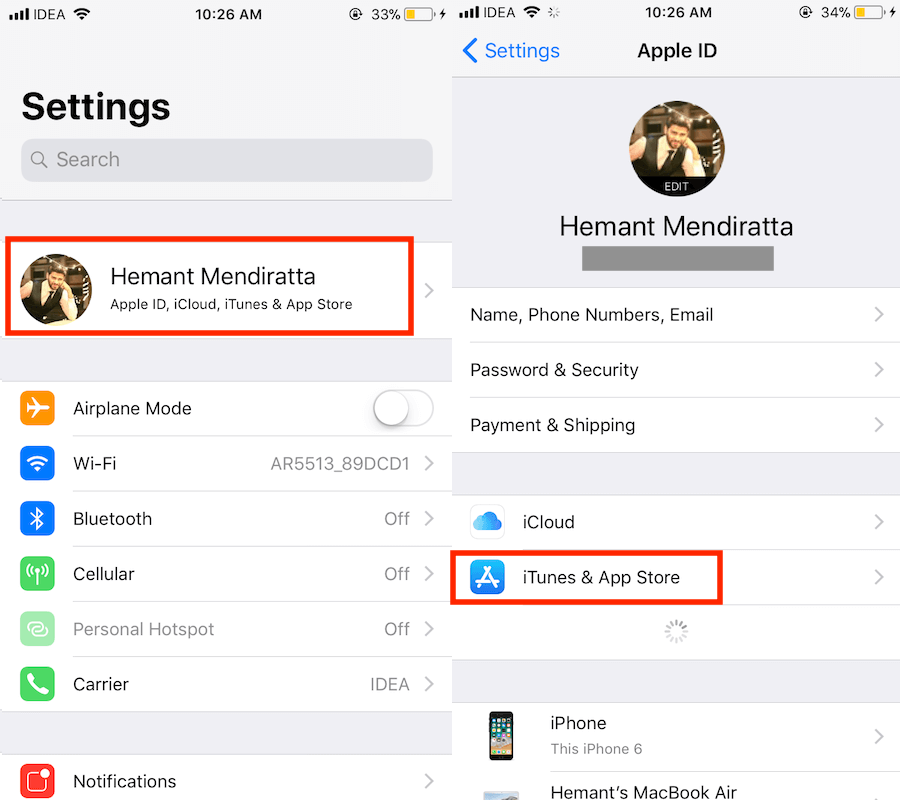
2. الآن ، اضغط على ملف أبل الهوية في الجزء العلوي وحدد عرض معرف أبل. بعد ذلك ، سيُطلب منك رمز مرور معرف Apple أو معرف اللمس إذا قمت بتمكينه.
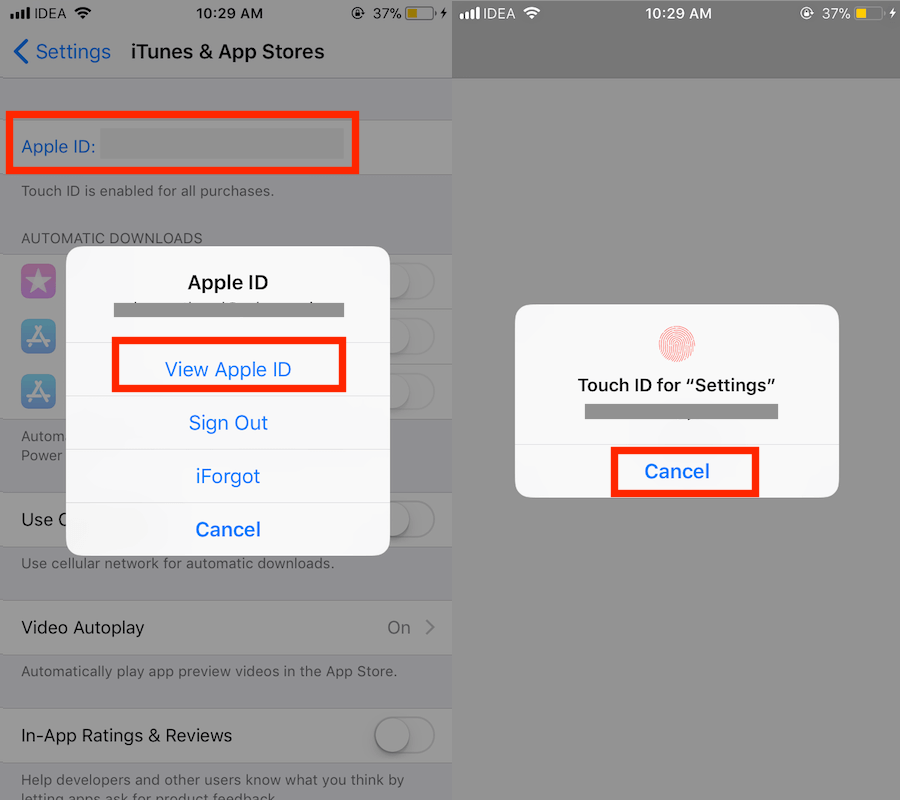
3. بعد تقديم الإدخال الضروري للمصادقة ، سيتم نقلك إلى الحساب شاشة. هنا ، تحتاج إلى النقر فوق تاريخ شراء.
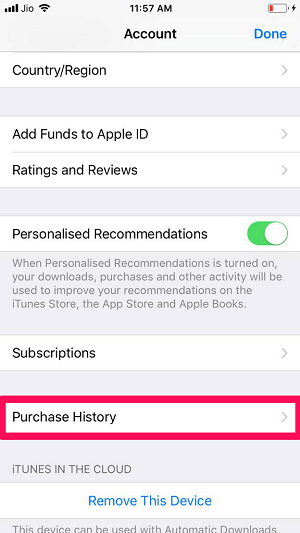
4. باستخدام هذا ، سيعرض iOS مشترياتك لآخر 90 يومًا بشكل افتراضي ، والتي سيتم ترتيبها وفقًا لتاريخ الشراء.

5. العناصر الموجودة تحت في الأنتظار في الجزء العلوي هي تلك التي ربما لم تتم معالجة مدفوعاتها بعد. لعرض مزيد من التفاصيل حول عملية شراء معينة ، يمكنك النقر فوق هذا العنصر.
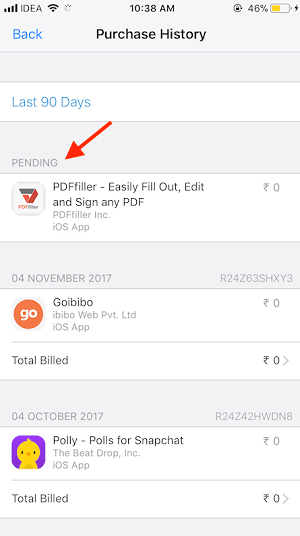
6. لعرض المشتريات لفترة زمنية أخرى اضغط على الأيام الأخيرة 90 في الجزء العلوي وحدد العام متبوعًا بالشهر المطلوب. يمكنك الاختيار الجميع لمشاهدة تاريخ السنة كاملة.
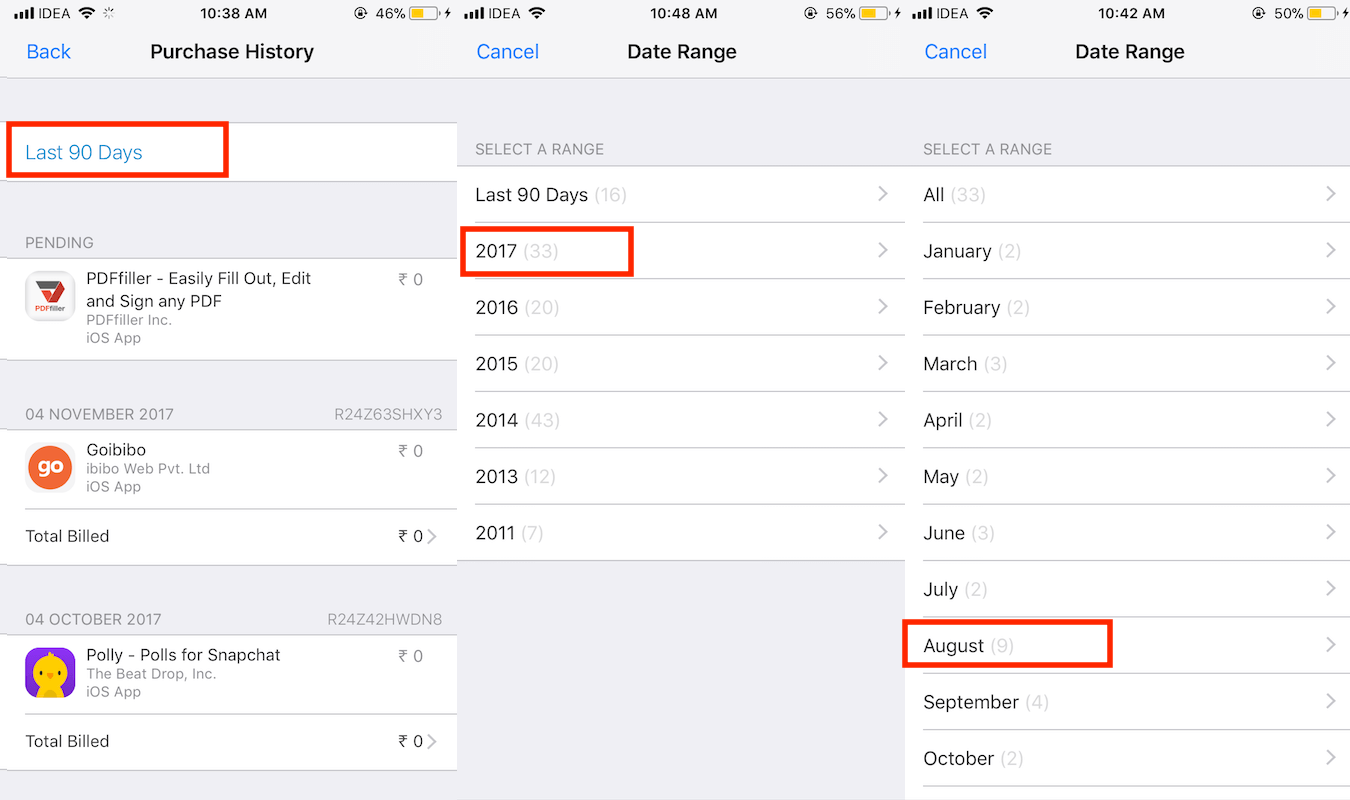
يعد هذا الخيار اليدوي إضافة مرحب بها إلى iOS 11. فهو يوفر الكثير من الوقت والمتاعب أثناء التحقق من مشتريات iTunes & App Store السابقة.
اقرأ أيضا: كيفية الخروج من الوصول الإرشادي عند نسيان كلمة المرور
إلغاء اشتراكات متجر التطبيقات في iPhone
الآن بعد أن عرفت كيفية عرض سجل شراء App Store على iPhone ، يجب عليك أيضًا معرفة كيفية إلغاء الاشتراك المدفوع. لأنك في بعض الأحيان بعد استخدام المنتج ، تدرك أن الغرض من المنتج قد تحقق وأنك لا تريد أن تدفع ثمنه بعد الآن.
لذا ، إذا كان هذا هو ما تريد القيام به ، فما عليك سوى النقر فوق ملف الاشتراكات الخيار بعد اتباع الخطوتين من الطريقة أعلاه.
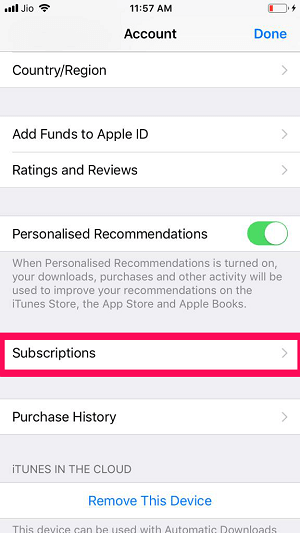
الآن سترى جميع اشتراكاتك في مكان واحد. لإلغاء الاشتراك ، اضغط عليه ، ثم اضغط أخيرًا ‘إلغاء الاشتراك’.
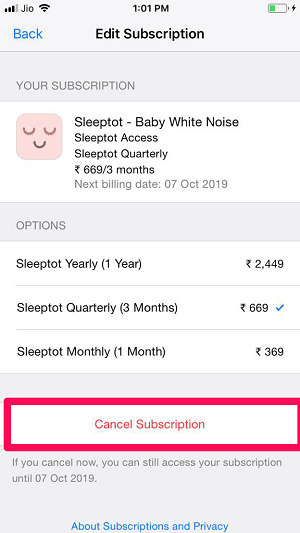
إلغاء الشراء المعلق في iPhone
على iTunes ، تعتبر كل عملية شراء تقوم بها نهائية. ولكن من الشائع جدًا أنه بعد شراء المنتج ، لا تزال عملية الشراء معلقة. قد يكون راجعا إلى أسباب مختلفة. أحدها هو أن Apple أحيانًا تستغرق وقتًا لخصم المبلغ من حسابك المصرفي. ومع ذلك ، في بعض الأحيان تظهر حالة الشراء ‘معلق’ حتى إذا تم خصم المبلغ. وقد تقرر إلغاء عملية الشراء خلال تلك الفترة.
الآن كما قلنا بالفعل ، هناك سيناريوهان لهذا:
1. لم يتم خصم المبلغ: يكون إلغاء الشراء أسهل بكثير إذا كان الشراء معلقًا لأنه لم يتم خصم المبلغ. وإذا كان الأمر كذلك ، فمن المهم ، أنك لم تقم بتنزيل التطبيق الذي اشتريته.
الآن لإلغاء عملية الشراء المعلقة ، يمكنك الاتصال بدعم Apple واطلب منهم إلغاء الشراء. أو لتسريعها ، يمكنك الاتصال بالمصرف الذي تتعامل معه واطلب منه رفض الدفع.
2. تم خصم المبلغ: الآن ، إذا تم خصم المبلغ ، فبغض النظر عن حالة الشراء ، تعتبر عملية الشراء نهائية. ولكن مع ذلك ، يمكنك أن تغامر وتطلب من Apple استرداد أموالك عن طريق الإبلاغ عن مشكلة لشركة Apple. حيث سترى قائمة بجميع مشترياتك بعد تسجيل الدخول باستخدام معرف Apple الخاص بك. وبعد ذلك سيتعين عليك تحديد مشكلتك بعد تحديد هذا التطبيق المحدد.
لكن لاحظ أنه ليس من المؤكد أنه سيتم استرداد المبلغ بعد الشراء. إذا كنت تريد التأكد مما إذا كان لديك أي فرص لاسترداد الأموال أم لا ، فيمكنك القراءة شروط وأحكام خدمات وسائط Apple.
في الختام
من الطبيعي أن يقوم الجميع بتنزيل تطبيقات مختلفة على أجهزة iPhone الخاصة بهم بعد دفع ثمنها. لكن الشيء هو أنك تريد أحيانًا معرفة المبلغ الذي تنفقه على التطبيقات. أو تريد فقط إلقاء نظرة على مشترياتك الأخيرة لتتبعها. أيضًا ، من الممكن بعد استخدام التطبيق لفترة من الوقت ، أن ترغب في إلغاء اشتراكه. حسنًا ، نأمل أن يتم حل كل هذا من أجلك بعد قراءة هذا المقال.
أحدث المقالات